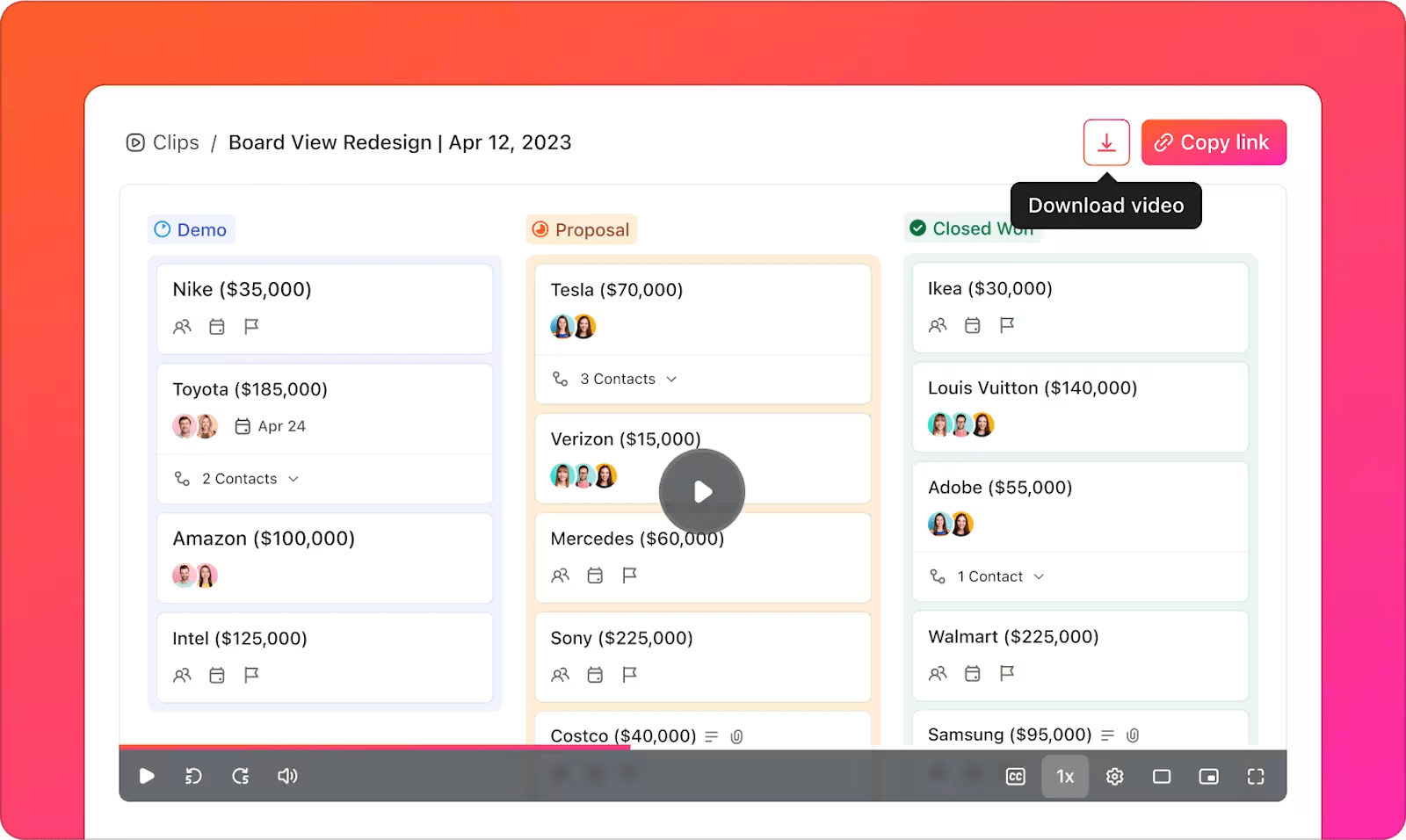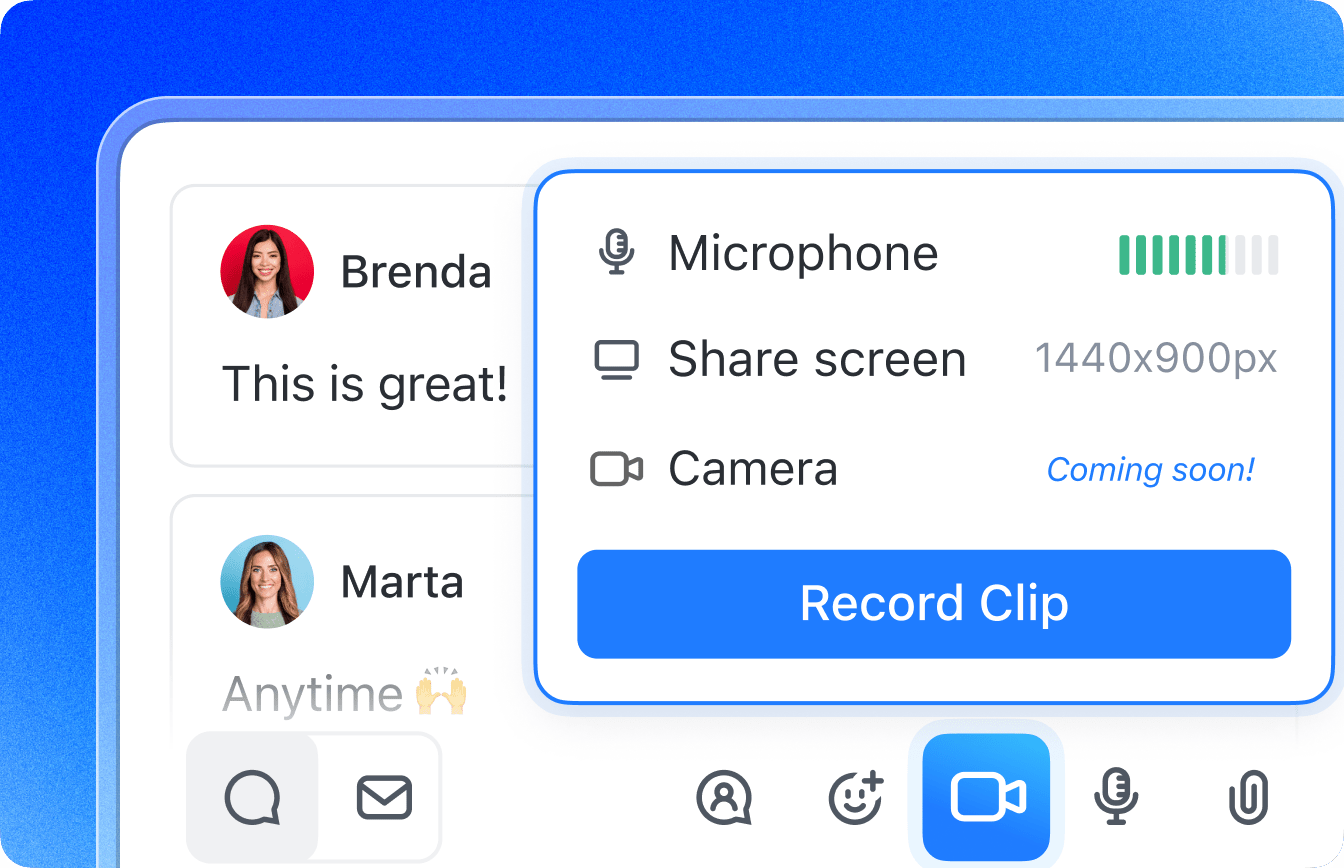Vous souhaitez partager une idée brillante avec votre équipe ? Une vidéo ou une capture d'écran rapide en dit plus long que mille mots.
C'est pourquoi les outils de capture d'écran deviennent indispensables dans les environnements de travail modernes. Ces outils pratiques aident les équipes à communiquer clairement, à créer du contenu attrayant et à partager efficacement leurs connaissances.
Les entreprises utilisent des logiciels de tutoriels vidéo pour former leurs employés, assister leurs clients et booster leur productivité. Des équipes issues de divers secteurs (éducation, marketing, jeux vidéo, etc.) s'appuient sur ces outils pour créer des contenus clairs et attrayants qui font passer le message.
Prêt à choisir l'outil de capture d'écran adapté à vos besoins ? Nous avons compilé les meilleurs outils pour faciliter votre travail.
Les meilleurs outils de capture d'écran en un coup d'œil
Voici une liste d'outils de capture d'écran sélectionnés que vous pouvez utiliser :
| Outil | Idéal pour | Fonctionnalités clés | Tarifs* |
| ClickUp | Particuliers, petites entreprises, agences et grandes entreprises qui ont besoin d'une solution tout-en-un pour la planification, la gestion des tâches et la collaboration d'équipe, avec enregistrement d'écran intégré | Gestion des tâches, documentation, collaboration en équipe, enregistrement d'écran, assistance IA, intégrations | Forfait Free disponible ; tarifs personnalisés pour les entreprises |
| Snagit | Professionnels et enseignants qui ont besoin d'outils précis pour la capture d'images, l'annotation et la documentation | Capture d'images/vidéos, annotations, modèles, défilement panoramique, extraction de texte | Pas de forfait Free ; le forfait payant coûte 62,99 $ (paiement unique) |
| Loom | Équipes à distance, enseignants et créateurs qui s'appuient sur la communication vidéo asynchrone et les procédures pas à pas | Enregistrement d'écran + webcam, messages vidéo, informations sur l'engagement, transcription, intégrations | Forfait Free disponible ; forfaits payants à partir de 12,50 $/utilisateur/mois |
| Camtasia | Enseignants, formateurs et créateurs de contenu produisant des vidéos tutorielles soignées et de haute qualité | Enregistrement d'écran + webcam, éditeur intégré, animations, modèles, effets de curseur | Pas de forfait gratuit ; le forfait payant coûte 179,99 $ (paiement unique) |
| ShareX | Développeurs, concepteurs et utilisateurs expérimentés à la recherche d'un outil de capture d'écran gratuit, personnalisable et open source | Capture plein écran/fenêtre/région, GIF, capture avec défilement, flux de travail personnalisés, OCR, téléchargement vers plus de 80 destinations | Free |
| Lightshot | Utilisateurs qui ont besoin de captures d'écran rapides et simples, avec des fonctionnalités de modification en cours et de partage instantané | Interface simple, téléchargement instantané, modifications en cours, partage d'URL | Free |
| Outil Capture Windows | Utilisateurs Windows qui recherchent une solution rapide et intégrée pour réaliser des captures d'écran et des annotations basiques | Captures libres/rectangulaires/plein écran, annotations, enregistrement/partage | Gratuit (intégré à Windows) |
| ScreenRec | Particuliers et professionnels à la recherche d'une solution légère et axée sur la confidentialité pour enregistrer leur écran et leur webcam | Enregistrement illimité, liens de partage privés, analyses, stockage crypté | Free |
| Nimbus Capture | Marketeurs, équipes et utilisateurs privilégiant les navigateurs qui ont besoin d'enregistrer rapidement leur écran avec des annotations | Captures d'écran, capture vidéo, annotations, intégrations (Slack, Google Drive), gestion des tâches | Forfait Free disponible ; forfaits payants à partir de 4 $/utilisateur/mois |
| Awesome Screenshot | Les utilisateurs de Chrome qui souhaitent disposer d'une fonctionnalité simple et intégrée de capture d'écran et d'annotation dans leur navigateur | Capture d'écran, flou, recadrage, annotation, enregistrement vidéo, intégrations | Forfait Free disponible ; forfaits payants à partir de 6 $/utilisateur/mois |
| Movavi Screen Recorder | Professionnels indépendants et créateurs à la recherche d'un outil simple d'enregistrement vidéo avec des outils de modification en cours et de planification | Enregistrements programmés, outils de dessin, superposition de webcam, capture audio, options d'exportation | Essai gratuit disponible ; forfaits payants à partir de 42,95 $/an |
| Greenshot | Utilisateurs Windows qui préfèrent des outils de capture d'écran légers et minimalistes pour une utilisation quotidienne | Capture d'une zone, d'une fenêtre ou de l'écran entier, annotations, exportation rapide | Gratuit (Windows) ; 1,99 $ (Mac) |
| PicPick | Concepteurs, créateurs de contenu et spécialistes du marketing qui ont besoin de visuels précis avec des outils de modification et de mesure | Règle pixel, sélecteur de couleurs, rapporteur, capture d'écran, éditeur d'images | Gratuit pour un usage personnel ; forfaits payants à partir de 29,99 $ (à vie) |
| Zight (anciennement CloudApp) | Équipes hybrides et entreprises ayant besoin d'une communication visuelle rapide via des vidéos, des GIF ou des captures d'écran | Enregistrement d'écran/webcam, GIF, annotations, partage de liens, analyses | Forfait Free disponible ; forfaits payants à partir de 9,95 $/utilisateur/mois |
| Screenpresso | Utilisateurs qui créent de la documentation ou des rapports et qui ont besoin d'une solution de capture d'écran portable avec organisation des fichiers | Capture d'écran + vidéo, éditeur, générateur de documents, historique des fichiers, raccourcis clavier | Forfait Free disponible ; forfait payant à 29,99 $ (paiement unique) |
Que rechercher dans un outil de capture d'écran ?
Lorsque vous choisissez un outil de capture d'écran, certaines fonctionnalités clés distinguent les enregistreurs basiques de ceux qui créent un contenu vraiment utile.
- Flexibilité d'enregistrement : choisissez un outil qui vous permet de capturer l'ensemble de l'écran, une fenêtre spécifique ou une zone personnalisée, idéal pour les tutoriels, les démonstrations ou les rapports de bugs
- Contrôle de la qualité vidéo : choisissez un enregistreur avec des paramètres de résolution réglables. Utilisez une qualité élevée pour plus de clarté ou une qualité inférieure pour des fichiers de taille réduite
- Outils de modification intelligents : recherchez des fonctionnalités telles que le rognage, le recadrage, le zoom, les effets de curseur et les annotations de texte pour mettre en évidence les points clés
- Partage fluide : optez pour des outils qui enregistrent dans des formats standard, téléchargent vers le cloud, génèrent des liens et offrent des paramètres de permission
- Collaboration en équipe : assurez-vous que l'outil prend en charge les commentaires dans les vidéos, les fils de commentaires, l'historique des versions, les bibliothèques partagées et l'accès sécurisé
- Interface intuitive : sélectionnez un enregistreur facile à utiliser avec une disposition claire et des raccourcis clavier, sans besoin de manuel
- Assistance multiplateforme : assurez-vous que l'outil fonctionne correctement sur tous les systèmes d'exploitation utilisés par votre équipe, en particulier dans les environnements mixtes
- Rapport qualité-prix : évaluez attentivement les tarifs. Les versions gratuites peuvent limiter les fonctionnalités, tandis que les forfaits payants devraient offrir ce dont vous avez besoin
🧠 Anecdote : L'outil Capture d'écran original a été introduit dans Windows Vista en 2005, mais il a failli être remplacé à plusieurs reprises, jusqu'à ce que Windows 11 le combine avec Snip & Sketch pour créer un nouvel outil Capture d'écran unifié. Malgré sa simplicité, des millions de personnes l'utilisent encore quotidiennement pour réaliser rapidement des captures d'écran.
📖 À lire également : Les meilleures extensions Chrome pour enregistrer votre écran
les 15 meilleurs outils de capture d'écran
Parce que parfois, les mots ne suffisent pas, les outils de capture d'écran vous permettent de montrer exactement ce que vous voulez dire. Qu'il s'agisse d'un bug, d'une vantardise ou d'un tutoriel, une seule capture vaut mille mots !
Parcourez différents outils de capture d'écran qui répondront à vos besoins.
Comment nous évaluons les logiciels chez ClickUp
Notre équipe éditoriale suit un processus transparent, fondé sur la recherche et indépendant des fournisseurs, vous pouvez donc être sûr que nos recommandations sont basées sur la valeur réelle des produits.
Voici un aperçu détaillé de la manière dont nous évaluons les logiciels chez ClickUp.
1. ClickUp (Idéal pour la gestion de projet avec enregistrement d'écran intégré)
Dans le chaos des flux de travail modernes, où un seul détail manquant peut faire dérailler tout un sprint, la clarté n'est pas un luxe, c'est une question de survie.
C'est pourquoi ClickUp est la solution idéale.
ClickUp est l'application tout-en-un pour le travail qui combine la gestion de projet, les documents et la communication d'équipe, le tout sur une seule plateforme, optimisée par l'automatisation et la recherche IA de nouvelle génération.
Lorsque vous devez rapidement montrer à quelqu'un comment faire quelque chose, taper des instructions étape par étape peut vous faire perdre un temps précieux. C'est là que ClickUp Clips entre en jeu : il s'agit d'un enregistreur d'écran natif qui s'intègre directement dans votre environnement de travail de gestion de projet.
L'outil d'enregistrement intégré vous permet de capturer facilement tout votre écran ou seulement une fenêtre spécifique. Vous pouvez ajouter des séquences webcam et des commentaires vocaux pour rendre vos explications plus claires.
Chaque clip que vous enregistrez, que ce soit dans un commentaire, une tâche ou un document, est instantanément enregistré dans votre Hub Clips, ce qui vous permet de tout organiser et de tout retrouver facilement.
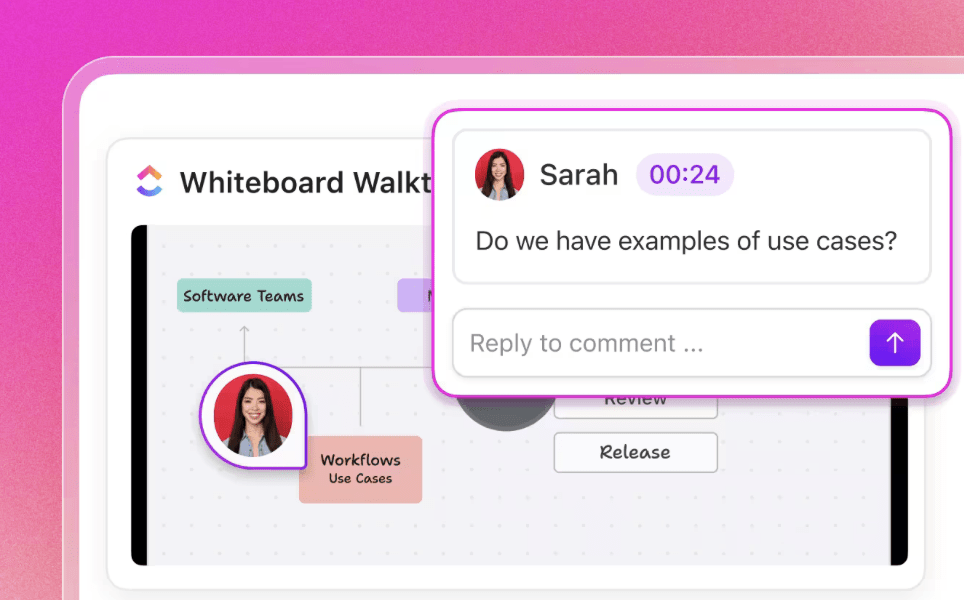
Les fils de commentaires transforment les commentaires éparpillés en discussions ciblées. Lorsque quelqu'un regarde votre enregistrement d'écran, il peut mettre en pause à des moments précis et laisser des commentaires horodatés.
La liaison des tâches permet de connecter vos enregistrements d'écran à des éléments de travail connexes. Supposons que vous ayez enregistré un rapport de bug : vous pouvez le lier directement à la tâche de développement où il sera corrigé.
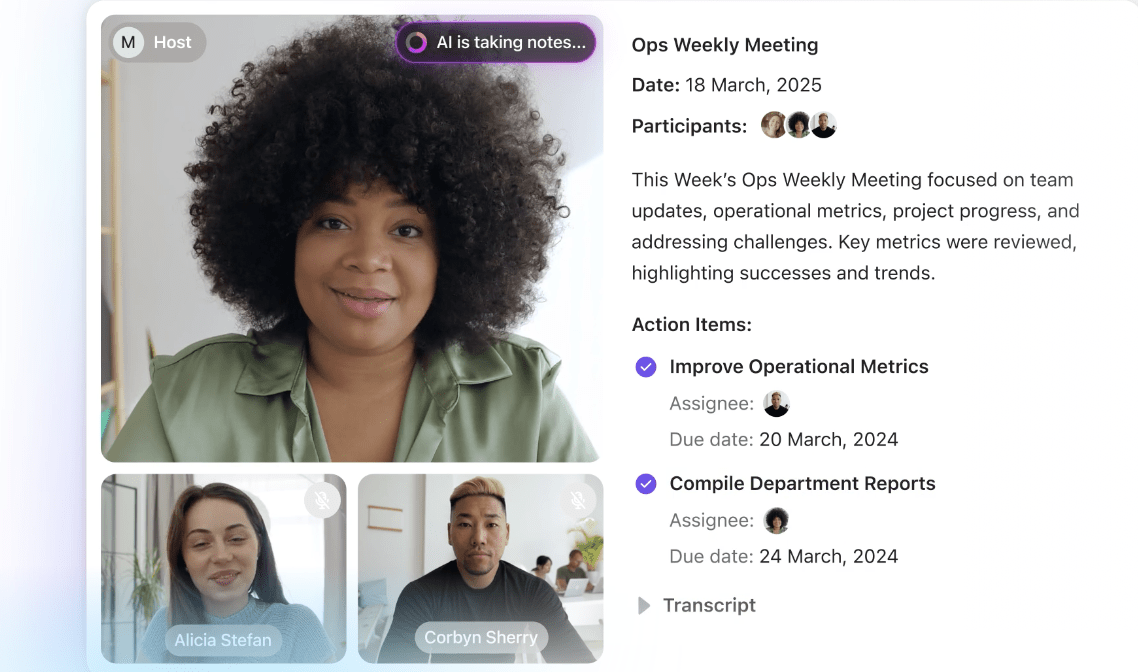
Vous vous demandez comment prendre des notes à partir d'une vidéo? ClickUp Brain transcrit automatiquement chaque clip pour vous.
Vous devez expliquer quelque chose en direct lors d'un appel ? Le preneur de notes IA de ClickUp travaille à vos côtés pour enregistrer vos réunions. Lorsque vous présentez des processus complexes ou partagez des mises à jour de projet, l'IA peut automatiquement générer des résumés et des éléments d'action à partir de vos visioconférences.
ClickUp Brain va au-delà de la simple prise de notes. Il vous aide à organiser et étiqueter vos enregistrements, ce qui facilite leur recherche ultérieure. De plus, vous pouvez utiliser le langage naturel pour effectuer des recherches dans votre vidéothèque et trouver rapidement des informations spécifiques.
Regardez ce tutoriel vidéo rapide pour voir ces fonctionnalités en action.
Les meilleures fonctionnalités de ClickUp
- Remplissez les champs personnalisés avec des résumés de tâches, des mises à jour de projets, des analyses de données commerciales ou des commentaires des clients
- Convertissez les notes de réunion en plans de projet détaillés grâce à la création de tâches optimisée par l'IA
- Obtenez des informations sur l'état de vos projets grâce à des résumés instantanés générés par l'IA
- Planifiez vos réunions sur le calendrier ClickUp AI
Limites de ClickUp
- Certains utilisateurs peuvent trouver les fonctionnalités étendues un peu intimidantes au début
Tarifs ClickUp
Évaluations et avis sur ClickUp
- G2 : 4,7/5 (plus de 10 200 avis)
- Capterra : 4,6/5 (plus de 4 400 avis)
Que disent les utilisateurs réels à propos de ClickUp ?
Un avis TrustRadius indique :
Nous l'utilisons pour faciliter et accélérer nos réunions quotidiennes dans le cadre de notre rituel Scrum. Cela m'aide à connaître la progression de mon sprint, l'avancement de mes tâches et à garder un backlog organisé pour toutes mes tâches.
Nous l'utilisons pour faciliter et accélérer nos réunions quotidiennes dans le cadre de notre rituel Scrum. Cela m'aide à connaître la progression de mon sprint, l'avancement de mes tâches et à garder un backlog organisé pour toutes mes tâches.
📖 À lire également : Annonce de Clips 3.0 — Le moyen le plus simple de communiquer
2. Snagit (Idéal pour la capture et la modification en cours de captures d'écran détaillées)
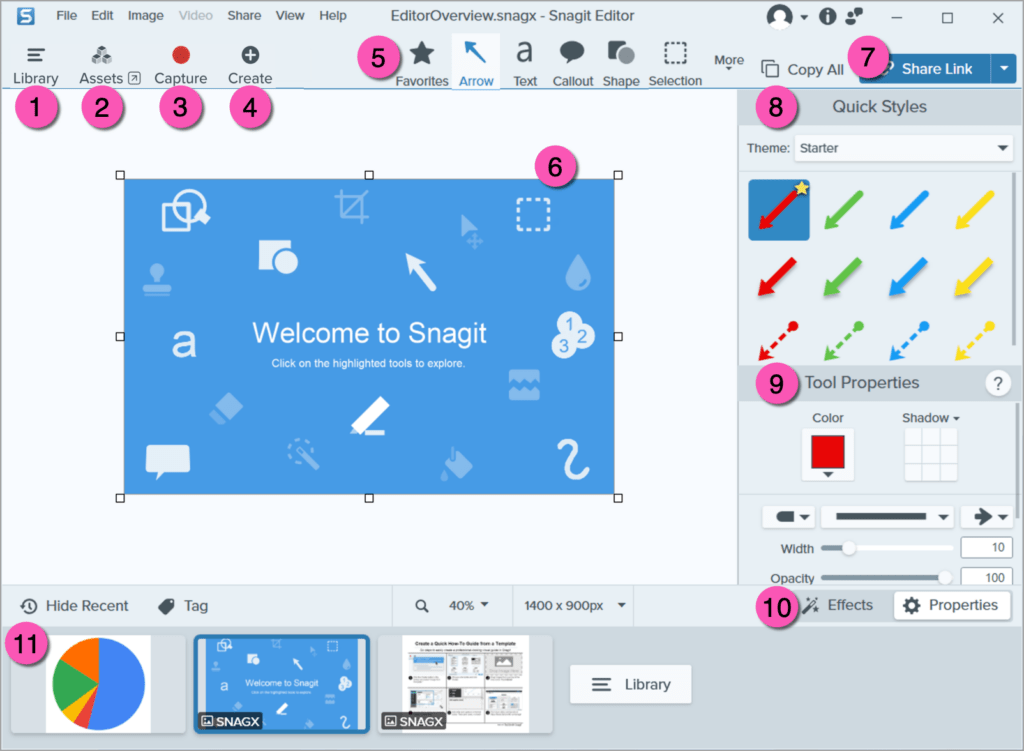
Snagit est un outil puissant pour tous ceux qui ont besoin de plus qu'une simple capture d'écran. Il est conçu pour les professionnels qui souhaitent capturer des visuels détaillés et expliquer clairement leurs idées sans avoir à multiplier les allers-retours.
Vous pouvez capturer des écrans défilants, des zones spécifiques et même extraire du texte directement à partir d'images. Ses outils de modification intelligents vous permettent d'annoter instantanément vos captures d'écran à l'aide de flèches, de légendes ou de guides étape par étape. L'interface est claire, rapide et intuitive, ce qui facilite grandement l'organisation et le partage de vos captures.
Les meilleures fonctionnalités de Snagit
- Enregistrez des vidéos d'écran avec webcam et audio
- Capturez de larges zones de défilement horizontal
- Utilisez des modèles glisser-déposer pour créer des guides visuels
- Partagez directement sur Slack, Google Drive et Dropbox
Limites de Snagit
- Outil payant avec une licence unique, qui peut ne pas convenir aux utilisateurs occasionnels à la recherche d'une solution gratuite
Tarifs Snagit
- Une seule fois : 62,99 $
Évaluations et avis sur Snagit
- G2 : 4,7/5 (plus de 5 520 avis)
- Capterra : 4,7/5 (plus de 494 avis)
Que disent les utilisateurs réels à propos de Snagit ?
Un avis Capterra dit :
J'ai découvert SnagIt alors que je travaillais dans une autre entreprise il y a environ 10 ans et je me suis assuré de pouvoir l'utiliser dans toutes les positions que j'ai occupées par la suite. J'ai également acheté ma propre version pour un usage personnel. C'est le seul programme de capture d'écran qui existe à mon avis. Il n'y a rien de comparable.
J'ai découvert SnagIt alors que je travaillais dans une autre entreprise il y a environ 10 ans et je me suis assuré de pouvoir l'utiliser dans toutes les positions que j'ai occupées par la suite. J'ai également acheté ma propre version pour un usage personnel. C'est le seul programme de capture d'écran qui existe à mon avis. Il n'y a rien de comparable.
📖 À lire également : Les meilleures alternatives et concurrents de Snagit (gratuits et payants)
3. Loom (Idéal pour la communication vidéo asynchrone)
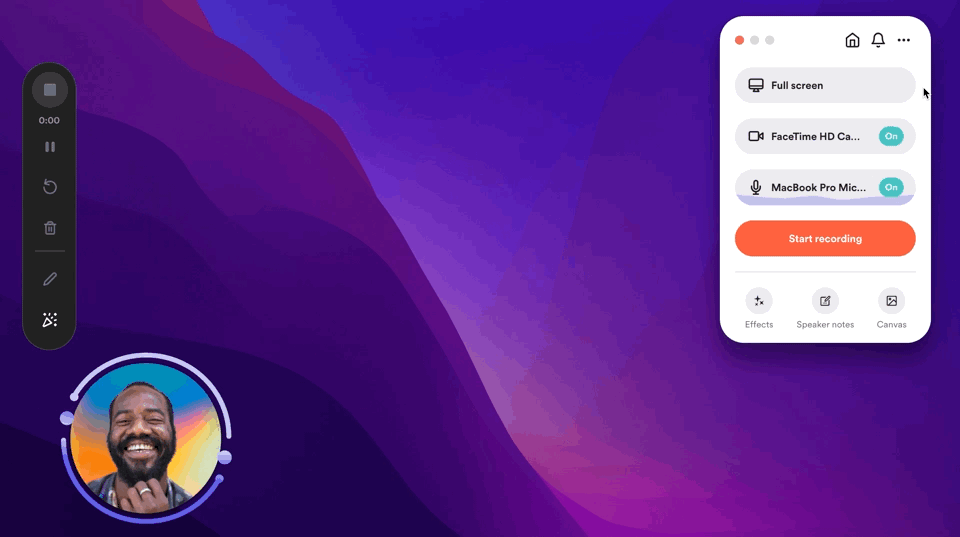
Loom est l'outil incontournable pour tous ceux qui en ont assez des réunions interminables et des longs e-mails. Il vous permet d'enregistrer rapidement votre écran, votre voix et votre visage pour expliquer vos idées, parcourir des fichiers ou donner votre avis, sans avoir à synchroniser vos agendas.
Vous vous demandez comment utiliser Loom? Il vous suffit de cliquer sur le bouton d'enregistrement, de capturer votre écran et votre webcam, et une fois que vous avez terminé, la vidéo est instantanément prête. Le lien est automatiquement copié dans votre bloc-notes afin que vous puissiez le partager en quelques secondes.
C'est parfait pour les mises à jour d'équipe, les présentations de conception ou les vidéos d'intégration. Pas besoin de télécharger, pas de complications. Il suffit d'enregistrer et d'envoyer.
Les meilleures fonctionnalités de Loom
- Enregistrez instantanément en HD avec votre webcam, votre micro et votre écran
- Supprimez les mots de remplissage et générez des résumés automatiques avec Loom IA
- Permettez aux spectateurs de réagir avec des commentaires et des emojis sur l'échéancier de la vidéo
- Utilisez des outils de dessin et de mise en évidence à la souris pendant l'enregistrement
- Suivez qui a affiché votre vidéo et pendant combien de temps
Limites de Loom
- Certains utilisateurs peuvent trouver les options de modification en cours trop basiques par rapport aux outils de production vidéo avancés
Tarifs Loom
- Starter : Gratuit
- Business : 15 $/mois par utilisateur (facturé annuellement)
- Business+ IA : 20 $/mois par utilisateur (facturé annuellement)
- Enterprise : Tarification personnalisée
Évaluations et avis sur Loom
- G2 : 4,7/5 (plus de 2 100 avis)
- Capterra : 4,7/5 (plus de 490 avis)
Que disent les utilisateurs réels à propos de Loom ?
Un avis G2 dit :
Loom est incroyablement facile à utiliser et fournit tout ce dont vous avez besoin pour commencer à enregistrer vos idées afin de les partager avec votre équipe, ce qui vous fait gagner du temps. Vous êtes-vous déjà dit : « Cette réunion aurait pu être un e-mail » ? Avec Loom, vous pouvez éviter cette situation, car cet outil améliore considérablement le travail asynchrone. J'adore l'utiliser et je m'en sers presque chaque semaine. De plus, grâce aux outils d'IA qui génèrent des e-mails, des rapports de bugs, de la documentation sur le code et bien plus encore, je gagne un temps considérable.
Loom est incroyablement facile à utiliser et fournit tout ce dont vous avez besoin pour commencer à enregistrer vos idées afin de les partager avec votre équipe, ce qui vous fait gagner du temps. Vous êtes-vous déjà dit : « Cette réunion aurait pu être un e-mail » ? Avec Loom, vous pouvez éviter cette situation, car cet outil améliore considérablement le travail asynchrone. J'adore l'utiliser et je m'en sers presque chaque semaine. De plus, grâce aux outils d'IA qui génèrent des e-mails, des rapports de bugs, de la documentation sur le code et bien plus encore, je gagne un temps considérable.
👀 Le saviez-vous ? Loom peut automatiquement transformer les premières secondes de votre enregistrement en un aperçu GIF animé. Lorsque cette option est activée dans les paramètres de votre vidéo, cette petite miniature en boucle s'affiche lorsque vous passez la souris dessus, offrant aux spectateurs un aperçu rapide et accrocheur, bien plus attrayant qu'une image statique.
📖 À lire également : Comment partager un enregistrement d'écran
4. Camtasia (idéal pour créer des tutoriels professionnels et soignés)
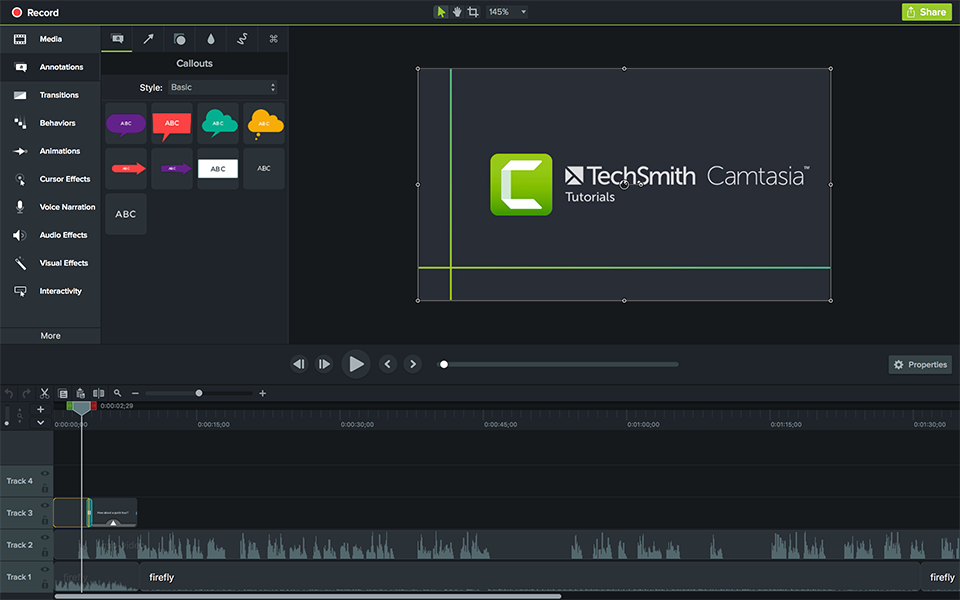
Camtasia est un choix de premier ordre pour tous ceux qui souhaitent créer des vidéos explicatives claires et professionnelles sans avoir à passer par une longue phase d'apprentissage. Il est parfait pour les enseignants, les formateurs et les spécialistes du marketing qui souhaitent avoir plus de contrôle sur leur contenu.
Vous pouvez enregistrer l'intégralité de votre présentation et même vous enregistrer en train de présenter un PowerPoint en toute simplicité. La capture webcam intégrée permet d'ajouter une touche personnelle, et une fois votre fichier vidéo prêt, vous pouvez le peaufiner à l'aide de l'éditeur d'échéancier.
Les meilleures fonctionnalités de Camtasia
- Importez et modifiez des fichiers vidéo, audio et image dans un seul échéancier
- Choisissez parmi un large intervalle de ressources libres de droits incluses dans votre forfait
- Utilisez des annotations, des effets et des transitions par glisser-déposer
- Tirez parti d'éléments interactifs tels que des quiz et des zones cliquables
- Exportez des vidéos dans plusieurs formats, y compris le téléchargement direct vers YouTube ou Vimeo
Limites de Camtasia
- Les logiciels plus lourds qui nécessitent davantage de ressources système et d'espace de stockage
Tarifs Camtasia
- Licence perpétuelle : 299 $ (achat unique)
- Camtasia Essentials (abonnement annuel) : 179,88 $
- Camtasia Create (abonnement annuel) : 249 $
- Camtasia Pro (abonnement annuel) : 499 $
Évaluations et avis sur Camtasia
- G2 : 4,6/5 (plus de 1 560 avis)
- Capterra : 4,5/5 (plus de 440 avis)
Que disent les utilisateurs réels à propos de Camtasia ?
Un avis Capterra dit :
J'ai pris beaucoup de plaisir à créer mon cours vidéo et j'ai utilisé la plupart des fonctionnalités de Camtasia. Même si ma mémoire RAM était très faible, j'ai obtenu un résultat final satisfaisant et fluide.
J'ai pris beaucoup de plaisir à créer mon cours vidéo et j'ai utilisé la plupart des fonctionnalités de Camtasia. Même si ma taille de mémoire RAM était très faible, j'ai obtenu un résultat final satisfaisant et fluide.
📖 À lire également : Les meilleurs outils de capture d'écran pour enregistrer des vidéos
5. ShareX (Idéal pour la capture d'écran open source et les utilisateurs expérimentés)
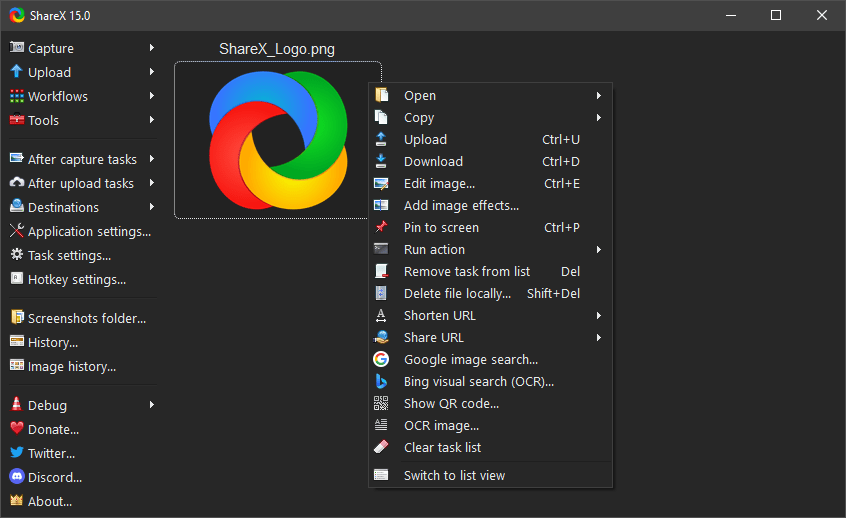
ShareX est un outil de capture d'écran open source conçu pour les utilisateurs qui recherchent précision et contrôle. Il vous permet de capturer tout ce que vous voulez, du plein écran à une zone personnalisée, et même des pages Web défilantes.
L'une de ses fonctionnalités les plus remarquables est la possibilité de créer des flux de travail personnalisés qui modifient, téléchargent et organisent automatiquement vos captures. Si vous cherchez comment enregistrer l'écran d'un navigateur, ShareX vous facilite la tâche : choisissez la fenêtre de votre navigateur, cliquez sur « Enregistrer » et le tour est joué.
Il prend en charge la création de GIF, les captures différées, l'OCR (reconnaissance optique de caractères) et même la sélection des couleurs à l'écran.
Les meilleures fonctionnalités de ShareX
- Configurez des raccourcis clavier personnalisables pour accélérer vos flux de travail
- Extrayez du texte à partir d'images grâce à la fonction OCR intégrée
- Modifiez les images avec des flous, des flèches et des effets à l'aide de l'éditeur intégré
- Téléchargez automatiquement des fichiers vers plus de 80 destinations telles que Imgur ou Google Drive
Limites de ShareX
- L'interface peut sembler intimidante pour les débutants en raison de sa complexité
Tarifs ShareX
- Gratuit ; dons bienvenus
Évaluations et avis sur ShareX
- G2 : 4,8/5 (plus de 79 avis)
- Capterra : 4,8/5 (19+ avis)
Que disent les utilisateurs réels à propos de ShareX ?
Un avis G2 dit :
La fonctionnalité la plus utile de ShareX est sans aucun doute son raccourci clavier facile d'accès. Vous pouvez personnaliser tous ses aspects et en faire un allié puissant pour capturer votre écran, une fenêtre ou même créer un GIF à partager ensuite.
La fonctionnalité la plus utile de ShareX est sans aucun doute son raccourci clavier facile d'accès. Vous pouvez personnaliser tous ses aspects et en faire un allié puissant pour capturer votre écran, une fenêtre ou même créer un GIF à partager par la suite.
📮 Insight ClickUp : Les données du sondage sur l'efficacité des réunions mené par ClickUp suggèrent que près de la moitié des réunions (46 %) ne comptent que 1 à 3 participants. Bien que ces réunions plus restreintes puissent être plus ciblées, elles pourraient être remplacées par des méthodes de communication plus efficaces, telles qu'une meilleure documentation, des mises à jour asynchrones enregistrées ou des solutions de gestion des connaissances.
Les commentaires assignés dans les tâches ClickUp vous permettent d'ajouter du contexte directement dans les tâches, de partager rapidement des messages audio ou d'enregistrer des mises à jour vidéo avec ClickUp Clips, ce qui aide les équipes à gagner un temps précieux tout en garantissant que les discussions importantes ont bien lieu, sans perte de temps !
💫 Résultats concrets : Des équipes telles que Trinetrix ont constaté une réduction de 50 % des discussions et réunions inutiles grâce à ClickUp
6. Lightshot (idéal pour les captures d'écran rapides et le partage instantané)
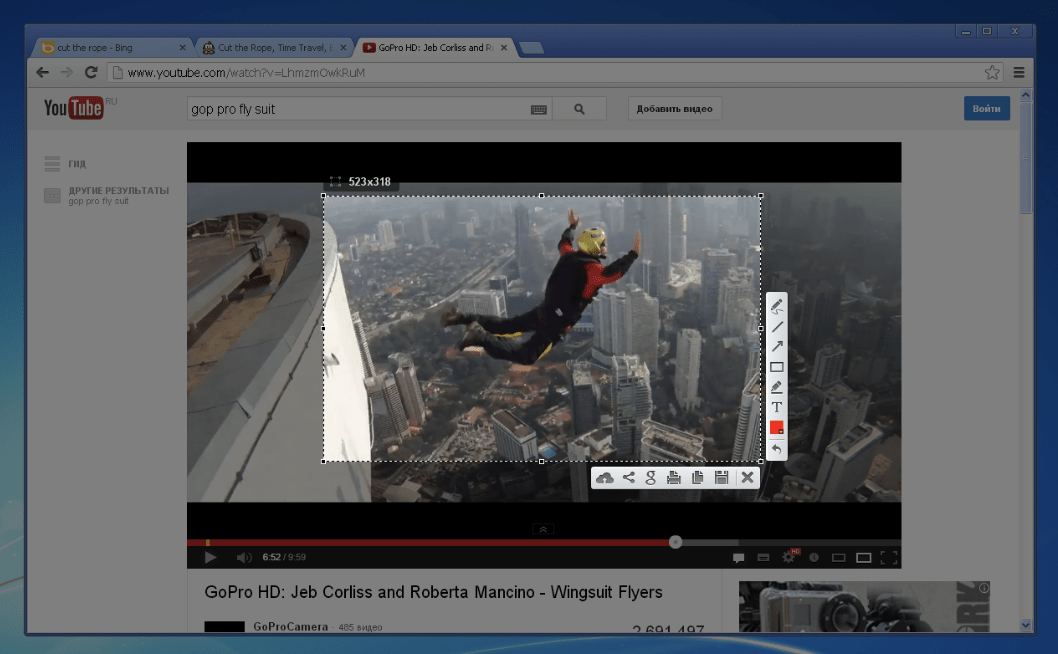
Lightshot est un outil léger et simple, conçu pour réaliser rapidement des captures d'écran et les partager instantanément. Il est idéal lorsque vous avez juste besoin de capturer quelque chose sur votre écran, de l'annoter rapidement et de l'envoyer. Vous pouvez sélectionner n'importe quelle zone, ajouter des flèches, du texte ou des surlignages, puis télécharger votre capture d'écran en un seul clic pour obtenir un lien partageable.
Il est disponible sur toutes les plateformes et, bien qu'il ne s'agisse pas d'un enregistreur plein écran comme pourraient l'attendre les utilisateurs Mac, il maîtrise les bases avec rapidité et simplicité. Lightshot vous permet également de rechercher des images similaires en ligne, ce qui est un bonus pratique.
Les meilleures fonctionnalités de Lightshot
- Capturez instantanément n'importe quelle zone sélectionnée de l'écran
- Annoter avec des outils intégrés pour le texte, les surlignages et les formes
- Téléchargez en un clic pour obtenir un lien partageable
- Recherchez des images à l'envers directement à partir de votre capture d'écran
Limites de Lightshot
- Il peut manquer de fonctionnalités avancées telles que l'enregistrement vidéo ou les intégrations cloud
Tarifs Lightshot
- Free
Évaluations et avis sur Lightshot
- G2 : 4,7/5 (plus de 130 avis)
- Capterra : 4,8/5 (plus de 38 avis)
Que disent les utilisateurs réels à propos de Lightshot ?
Un avis Capterra dit :
Lightshot est un outil formidable pour réaliser des captures d'écran. Vous pouvez enregistrer la capture d'écran ou la copier dans le bloc-notes. Il est très facile à utiliser et offre la possibilité de capturer une partie de l'écran plutôt que l'écran entier.
Lightshot est un outil incroyable pour réaliser des captures d'écran. Vous pouvez enregistrer la capture d'écran ou la copier dans le bloc-notes. Il est très facile à utiliser et offre la possibilité de capturer une partie de l'écran plutôt que l'écran entier.
7. Windows Snipping Tool (idéal pour les fonctionnalités de capture d'écran basiques et intégrées)
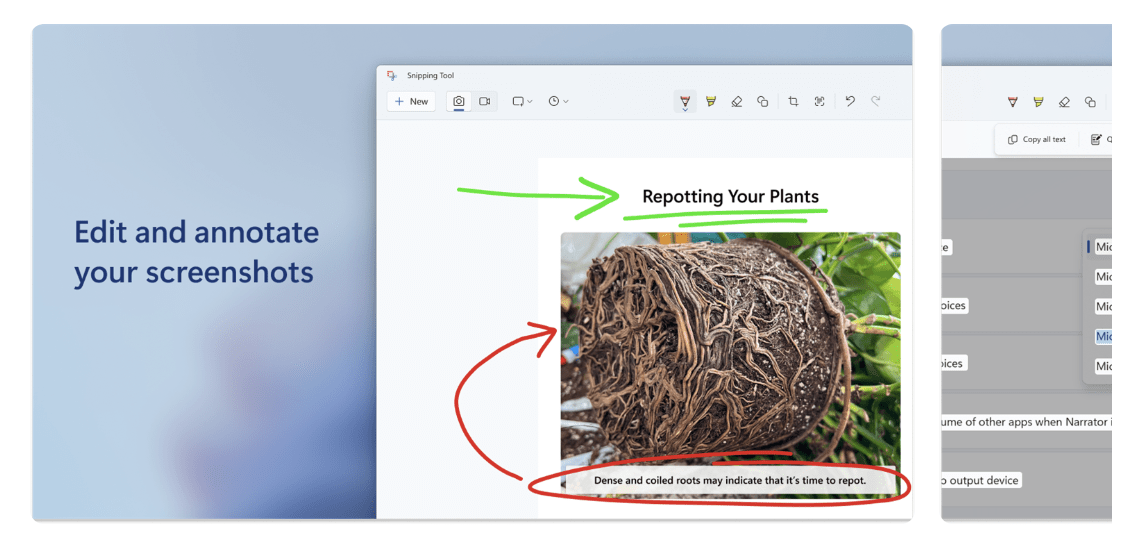
L'outil Capture de Windows est une solution simple et intégrée qui répond aux besoins de base en matière de capture d'écran sans nécessiter de téléchargement supplémentaire. Il est idéal pour capturer rapidement une partie de votre écran, l'annoter, l'enregistrer ou la partager.
Grâce à ses récentes mises à jour, il fonctionne également comme un logiciel d'enregistrement d'écran léger sur lequel les utilisateurs Windows peuvent compter, idéal pour les tutoriels rapides ou les présentations d'applications. Vous pouvez annoter des extraits, les copier dans le bloc-notes ou les enregistrer directement.
Meilleures fonctionnalités de l'outil Capture Windows
- Choisissez parmi plusieurs modes de capture : forme libre, rectangulaire, fenêtre ou plein écran
- Annoter avec des outils de base tels que le stylo, le surligneur et la gomme
- Enregistrez votre écran avec le son (disponible dans les versions récentes)
- Copiez automatiquement les captures dans votre bloc-notes pour y accéder rapidement
Limites de l'outil Capture de Windows
- Ne dispose pas des options avancées de modification et de partage proposées par les outils tiers
Tarifs de l'outil Capture Windows
- Gratuit avec Windows
Évaluations et avis sur l'outil Capture Windows
- G2 : Pas assez d'avis
- Capterra : Pas assez d'avis
8. ScreenRec (idéal pour l'enregistrement d'écran léger avec des fonctionnalités de confidentialité)
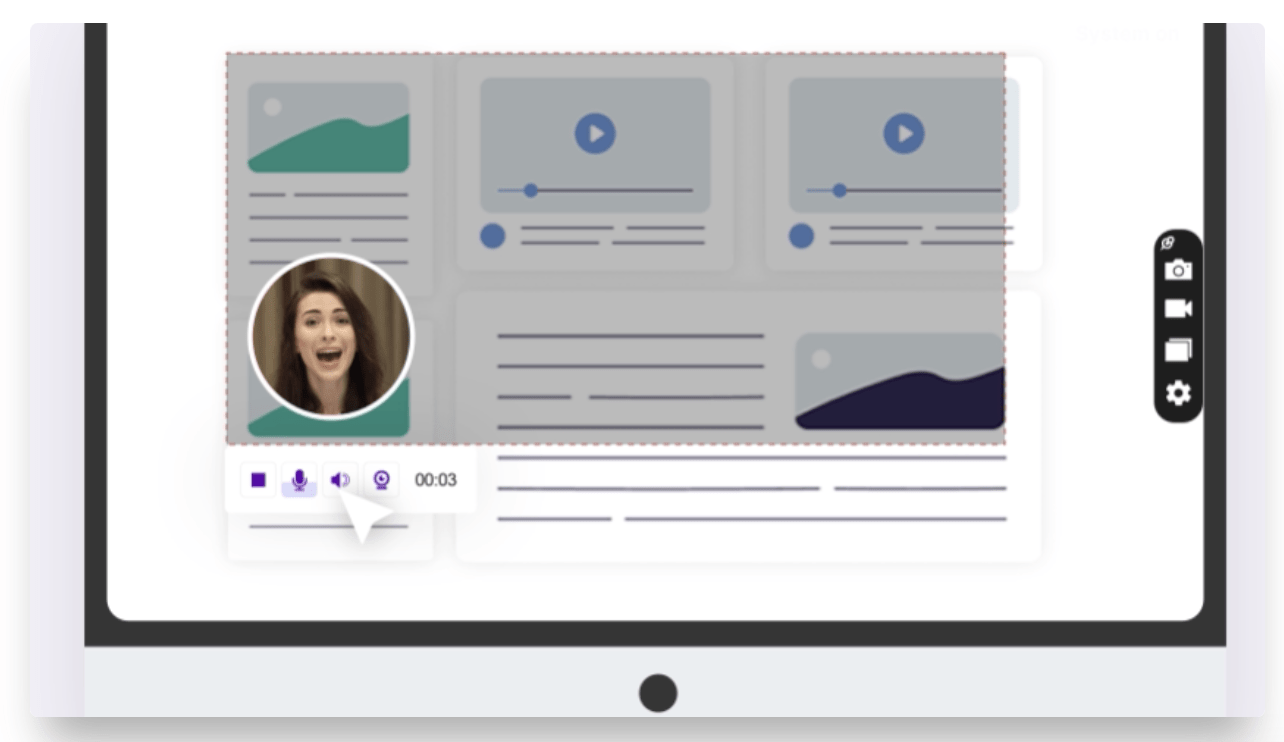
ScreenRec est un outil simple qui permet de réaliser des captures d'écran et des enregistrements d'écran en quelques clics. L'enregistreur vidéo d'écran est conçu pour les utilisateurs qui recherchent rapidité et simplicité sans sacrifier la qualité. Vous pouvez enregistrer votre écran, ajouter une narration vocale et obtenir instantanément un lien partageable, sans téléchargement ni temps d'attente.
Si vous vous demandez comment recadrer un enregistrement d'écran, ScreenRec vous facilite la tâche dès le départ en vous permettant de sélectionner la zone exacte que vous souhaitez capturer avant de commencer. Il enregistre également votre contenu en toute sécurité dans le cloud grâce à des contrôles de confidentialité intégrés.
Sans filigrane ni limite de temps, cet outil est idéal pour les démonstrations rapides, les tutoriels ou les rapports de bugs.
Les meilleures fonctionnalités de ScreenRec
- Enregistrez votre écran avec l'entrée micro et webcam en option
- Générez instantanément des liens privés et partageables après l'enregistrement
- Stockez vos enregistrements en toute sécurité dans le cloud avec des contrôles d'accès
- Capturez sans filigrane ni limite de temps
Limites de ScreenRec
- Outils de modification limités par rapport aux enregistreurs d'écran IA plus avancés
Tarifs ScreenRec
- Free Forever
- Pro : 9 $/mois par utilisateur
- Premium : 95 $/mois par utilisateur
- Enterprise : Tarification personnalisée
Prix en euros convertis en dollars américains*
Évaluations et avis sur ScreenRec
- G2 : Pas assez d'avis
- Capterra : Pas assez d'avis
Que disent les utilisateurs réels à propos de ScreenRec ?
Un avis G2 dit :
Il s'agit d'un enregistreur d'écran léger, gratuit et facile à utiliser. Avec Screenrec, vous pouvez enregistrer votre écran et même prendre une capture d'écran. En plus de l'enregistrement de l'écran, vous pouvez enregistrer votre voix à l'aide d'un microphone. Vous pouvez également télécharger votre vidéo en toute sécurité sur le cloud.
Il s'agit d'un enregistreur d'écran léger, gratuit et facile à utiliser. Avec Screenrec, vous pouvez enregistrer votre écran et même prendre une capture d'écran. En plus de l'enregistrement de l'écran, vous pouvez enregistrer votre voix à l'aide d'un microphone. Vous pouvez également télécharger votre vidéo en toute sécurité sur le cloud.
9. Fusebase Capture (idéal pour les captures d'écran avec annotations dans un navigateur)
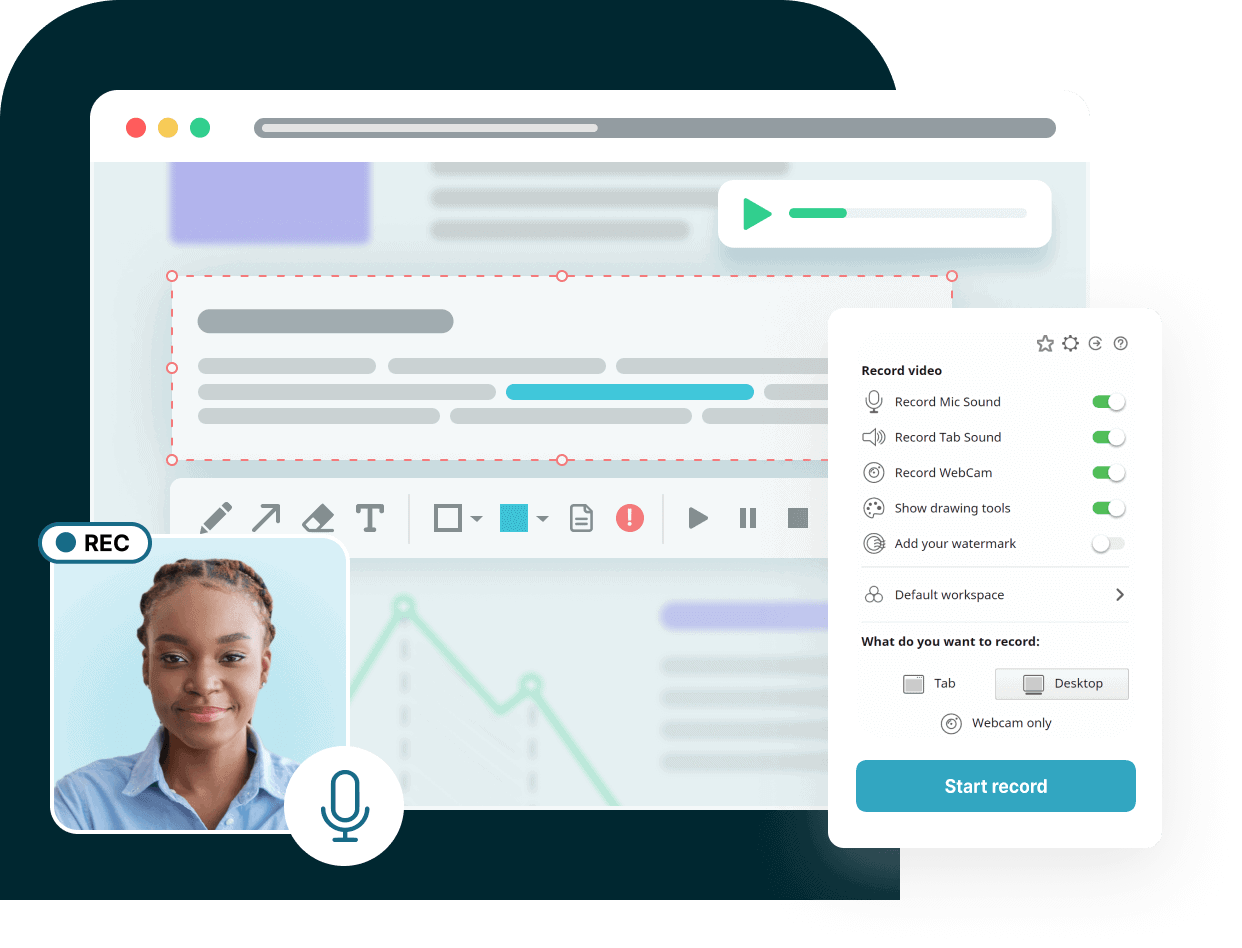
Fusebase (anciennement Nimbus) Capture est un outil polyvalent conçu pour les personnes qui passent la plupart de leur temps dans leur navigateur. Il vous permet de réaliser des captures d'écran ou d'enregistrer des vidéos directement depuis votre écran et les onglets de votre navigateur. Vous pouvez ajouter des annotations, surligner des zones clés et même flouter les informations sensibles avant le partage.
Faisant partie de la suite de productivité Fusebase, l'extension de navigateur Capture est particulièrement utile pour les équipes qui ont besoin d'un retour visuel clair. Grâce à ses fonctionnalités conçues pour faciliter la collaboration au travail, Capture vous permet de partager instantanément des liens, d'organiser le contenu dans des dossiers et de garder tout le monde sur la même page.
Vous pouvez capturer des pages Web entières, recadrer vos enregistrements et les stocker dans le cloud.
Fusebase Capture : meilleures fonctionnalités
- Capturez des pages Web entières, des sections visibles ou des zones personnalisées
- Enregistrez votre écran ou l'onglet de votre navigateur avec assistance webcam et micro
- Annoter à l'aide d'outils tels que des flèches, des champs de texte et le flou
- Organisez vos captures dans des dossiers synchronisés dans le cloud
Limites de Fusebase Capture
- L'interface peut sembler encombrée avec trop de fonctionnalités pour les utilisateurs basiques
Tarifs de Fusebase Capture
- Gratuit avec la plateforme Fusebase
Évaluations et avis sur Fusebase Capture
- G2 : 4,5/5 (plus de 26 avis)
- Capterra : Pas assez d'avis
Que disent les utilisateurs réels à propos de Fusebase Capture ?
Un avis G2 dit :
L'interface conviviale et les fonctionnalités robustes de Capture ont changé la donne pour notre équipe marketing. La possibilité de capturer, d'annoter et de partager des captures d'écran sans effort a amélioré notre communication et notre collaboration lors des discussions sur les projets.
L'interface conviviale et les fonctionnalités robustes de Capture ont changé la donne pour notre équipe marketing. La possibilité de capturer, d'annoter et de partager des captures d'écran sans effort a amélioré notre communication et notre collaboration lors des discussions sur les projets.
10. Awesome Screenshot (idéal pour les utilisateurs de Chrome qui capturent des visuels dans leur navigateur)
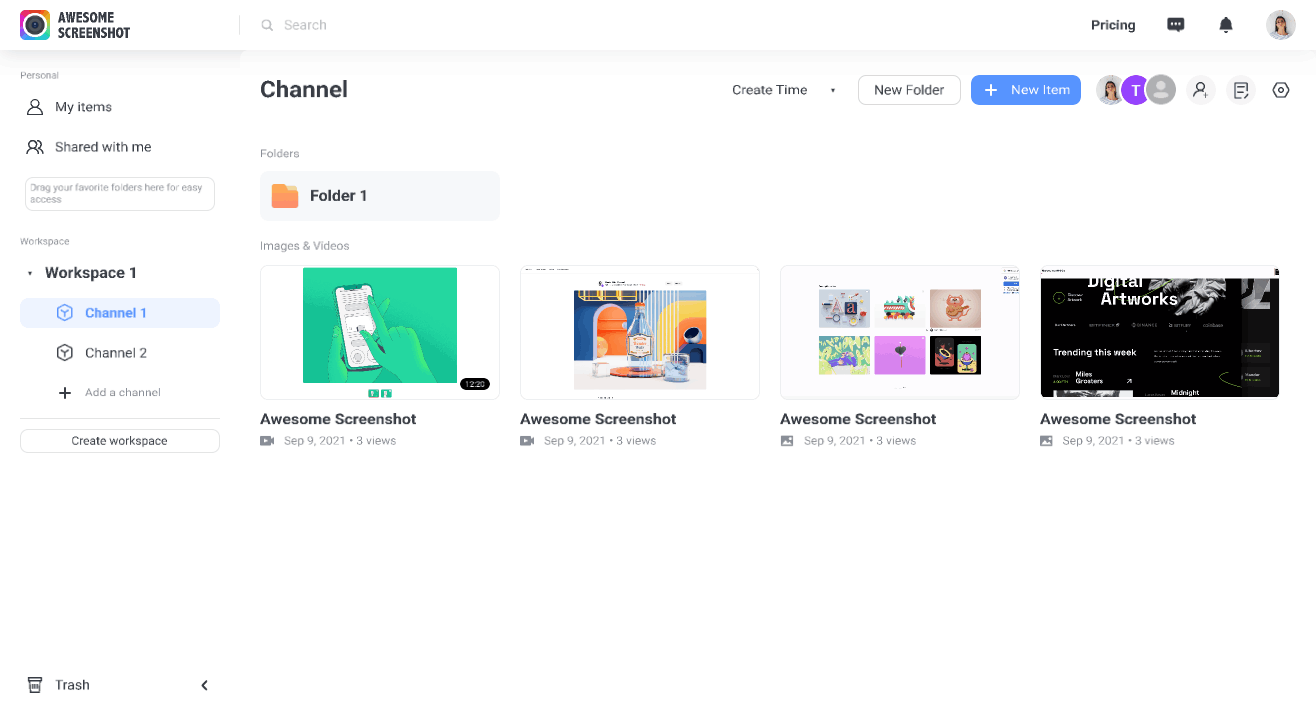
Awesome Screenshot est destiné aux utilisateurs de Chrome qui souhaitent bénéficier de visuels puissants dans leur navigateur sans quitter leurs onglets. Il capture des pages entières, des écrans complets, une fenêtre spécifique ou une zone personnalisée, le tout en un seul clic.
Vous pouvez enregistrer simultanément votre écran et votre webcam, choisir entre les formats MP4 ou WebM, et annoter instantanément vos captures d'écran ou vos vidéos.
Le partage est fluide, avec des téléchargements vers le cloud ou des liens directs, ainsi que des intégrations à Slack, Trello, Jira et Asana. Il enregistre automatiquement les captures d'écran dans votre dossier Téléchargements ou dans des emplacements personnalisés, sans qu'aucun clic manuel ne soit nécessaire.
Les meilleures fonctionnalités d'Awesome Screenshot
- Enregistre l'audio interne et celui des onglets, ce qui est utile pour les procédures pas à pas et les rapports de bugs
- Vous permet de basculer entre l'écran et la webcam en cours d'enregistrement sans redémarrer
- Offre des raccourcis clavier pour une capture et une annotation plus rapides
- Téléchargement automatique vers un cloud sécurisé avec suivi de l'historique des versions
Limitations d'Awesome Screenshot
- Ne prend pas en charge la capture des menus déroulants ou des états de survol dans les captures d'écran, ce qui peut limiter les commentaires sur l'interface utilisateur et l'expérience utilisateur
Tarifs Awesome Screenshot
- Free Forever
- Basique : 6 $/mois par utilisateur
- Professionnel : 8 $/mois par utilisateur
- Environnement de travail Lite : gratuit
- Environnement de travail Premium : 10 $/mois par utilisateur
- Enterprise : Tarification personnalisée
Évaluations et avis sur Awesome Screenshot
- G2 : Pas assez d'avis
- Capterra : 4,6/5 (plus de 28 avis)
Que disent les utilisateurs réels à propos d'Awesome Screenshot ?
Un avis Capterra dit :
Dans l'ensemble, j'ai adoré utiliser Awesome Screenshot. Je l'utilise tous les jours au travail et il offre gratuitement toutes les fonctionnalités que je recherche. J'aimerais également qu'il capture l'inspecteur de code lorsque je l'ai ouvert, car j'aimerais parfois mettre en évidence certains aspects du code qui doivent être modifiés.
Dans l'ensemble, j'ai adoré utiliser Awesome Screenshot. Je l'utilise tous les jours au travail et il offre gratuitement toutes les fonctionnalités que je recherche. J'aimerais également qu'il capture l'inspecteur de code lorsque celui-ci est ouvert, car j'aimerais parfois mettre en évidence certains aspects du code qui doivent être modifiés.
11. Movavi Screen Recorder (idéal pour les enregistrements vidéo simples et programmés)
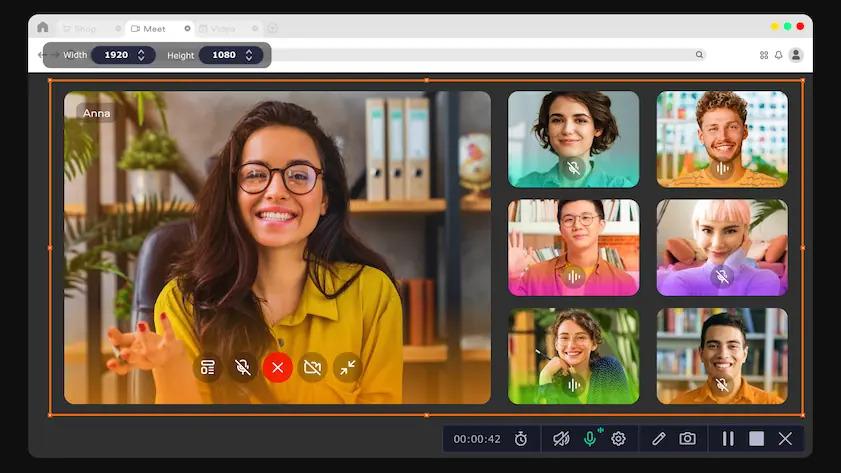
Movavi Screen Recorder est idéal pour tous ceux qui souhaitent réaliser des captures vidéo sans effort et de manière programmée. Vous pouvez enregistrer l'intégralité de votre écran ou des zones personnalisées, inclure la webcam, le son du système, le micro et même mettre en évidence les mouvements de votre souris, le tout en quelques clics.
Vous devez capturer un webinaire plus tard ? Utilisez le planificateur intégré : définissez la date, l'heure, la durée et la zone, et l'outil démarrera et arrêtera l'enregistrement automatiquement, et éteindra même votre ordinateur lorsque vous aurez terminé.
Son éditeur post-enregistrement vous permet de découper, d'ajouter des annotations et d'enregistrer au format MP4, MKV ou GIF. Si votre fichier vidéo nécessite une réduction du bruit, une fonction de nettoyage audio basée sur l'IA est également disponible.
Meilleures fonctionnalités de Movavi Screen Recorder
- Planifiez des enregistrements d'écran avec démarrage/arrêt automatique et arrêt automatique optionnel
- Mettez en évidence les frappes au clavier et les clics de souris pendant l'enregistrement
- Exportez dans plusieurs formats tels que MP4, AVI, MOV et GIF
- Utilisez la réduction du bruit et les fonctions de découpe de base de l'éditeur intégré
Limites de Movavi Screen Recorder
- La version gratuite ajoute un filigrane et limite les options d'exportation avancées
Tarifs de Movavi Screen Recorder
- Abonnement d'un an : 44,95 $
- Licence personnelle à vie (1 PC) : 39,95 $
- Licence Business : 49,95 $ par an
- Pack Screen Recorder + Video Editor : 59,95 $ (à vie)
Évaluations et avis sur Movavi Screen Recorder
- G2 : 4,5/5 (plus de 53 avis)
- Capterra : 4,6/5 (plus de 26 avis)
Que disent les utilisateurs réels à propos de Movavi Screen Recorder ?
Un avis G2 dit :
Movavi Screen Recorder est un programme simple que j'ai pu utiliser sans formation particulière. J'apprécie les logiciels qui sont généralement assez simples à utiliser sans avoir à lire les instructions. Tous les outils et éléments fonctionnels de Movavi Screen Recorder sont aussi simples que possible pour moi. La qualité des enregistrements d'écran est fantastique. Je peux enregistrer des vidéos pour les importer et les modifier très rapidement.
Movavi Screen Recorder est un programme simple que j'ai pu utiliser sans formation particulière. J'apprécie les logiciels qui sont généralement assez simples à utiliser sans avoir à lire les instructions. Tous les outils et éléments fonctionnels de Movavi Screen Recorder sont aussi simples que possible pour moi. La qualité des enregistrements d'écran est fantastique. Je peux enregistrer des vidéos pour les importer et les modifier très rapidement.
12. Greenshot (le meilleur pour les captures d'écran basiques sous Windows)
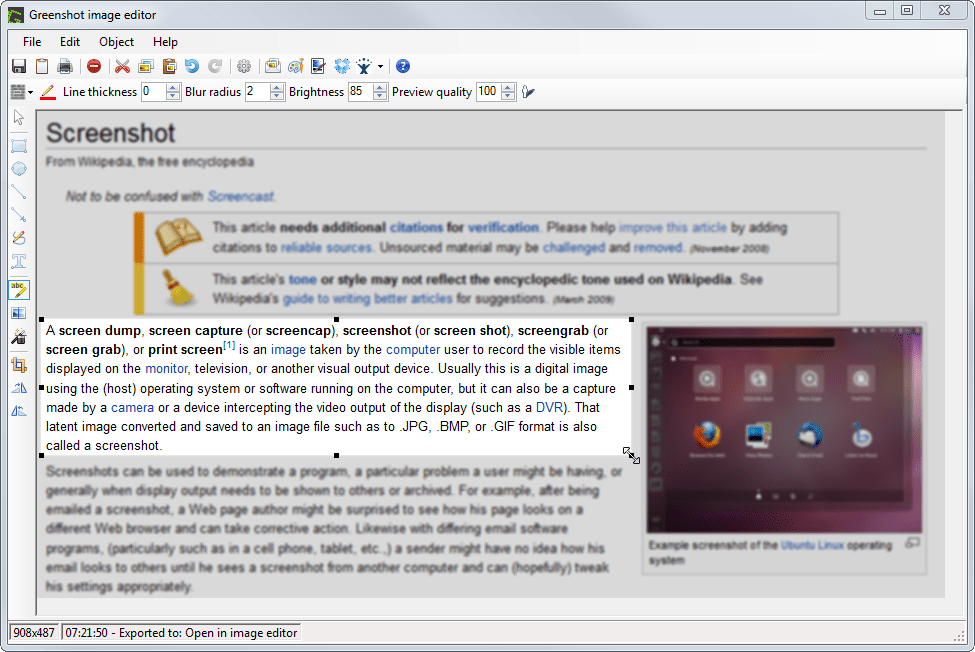
Greenshot est un outil de capture d'écran léger conçu pour les utilisateurs Windows qui recherchent la rapidité et la simplicité sans fioritures. Il vous permet de capturer l'écran entier, une fenêtre ou une zone spécifique à l'aide de raccourcis clavier rapides.
Après avoir pris une capture d'écran, vous pouvez la modifier immédiatement : ajoutez des flèches, des surlignages, du texte ou floutez les informations sensibles. Vous pouvez enregistrer l'image, la copier dans votre bloc-notes ou l'envoyer directement vers des applications telles qu'Outlook, Word ou Paint. Cette fonctionnalité est particulièrement pratique pour ceux qui documentent régulièrement des problèmes ou font part de leurs commentaires.
Les meilleures fonctionnalités de Greenshot
- Capturez des pages Web défilantes dans votre navigateur
- Personnalisez les raccourcis clavier pour accélérer le flux de travail
- Exportez directement vers des applications telles que Microsoft Office, Imgur ou par e-mail
Limites de Greenshot
- Limité à Windows ; la version macOS est payante et ne dispose pas de certaines fonctionnalités
Tarifs Greenshot
- Free
Évaluations et avis sur Greenshot
- G2 : 4,7/5 (plus de 163 avis)
- Capterra : 4,8/5 (plus de 38 avis)
Que disent les utilisateurs réels à propos de Greenshot ?
Un avis G2 dit :
Greenshot vous permet de capturer rapidement des captures d'écran, puis vous offre une multitude de moyens simples pour les mettre en forme.
Greenshot vous permet de réaliser rapidement des captures d'écran, puis vous offre une multitude de moyens simples pour les mettre en forme.
13. PicPick (idéal pour les designers qui ont besoin d'outils précis)
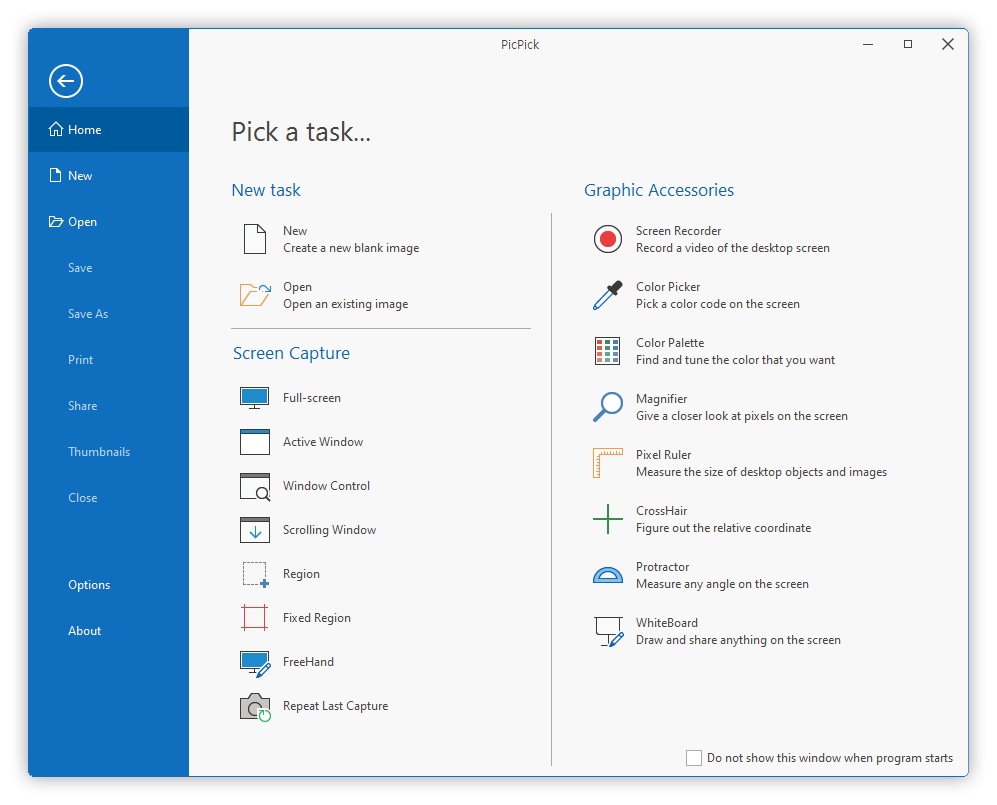
PicPick est un puissant outil de capture d'écran et de conception conçu pour les créateurs qui exigent de la précision. Il est parfait pour les designers, les développeurs et les enseignants qui veulent plus qu'une simple capture d'écran. Vous pouvez capturer des écrans complets, des fenêtres actives, des zones libres ou même des pages Web défilantes.
Une fois capturée, l'éditeur intégré vous permet d'affiner votre capture à l'aide de flèches, de texte, de formes et d'effets. Des accessoires de conception uniques, notamment une règle pixel, un rapporteur, une loupe, un réticule et un tableau blanc, vous offrent un contrôle précis sur les dispositions et les visuels.
Meilleures fonctionnalités de PicPick
- Utilisez l'assistance double écran pour capturer et modifier sur plusieurs écrans
- Enregistrez automatiquement vos fichiers avec des règles de nommage et de mise en forme personnalisables
- Dessinez ou présentez vos idées en direct grâce au mode tableau blanc intégré
- Téléchargez directement vers des serveurs FTP, des disques cloud ou des plateformes sociales
Limites de PicPick
- Uniquement disponible pour Windows, aucune version native pour macOS
Tarifs PicPick
- Free
- Licence Pro unique : 30 $/an par utilisateur
- Licence Teams : 120 $/an par utilisateur
- Licence commerciale à vie : 55 $
- Licence à vie pour équipes : 225 $ pour un maximum de 5 utilisateurs
Évaluations et avis sur PicPick
- G2 : Pas assez d'avis
- Capterra : Pas assez d'avis
14. Zight (anciennement CloudApp) (Idéal pour une communication visuelle rapide via des GIF ou des vidéos)
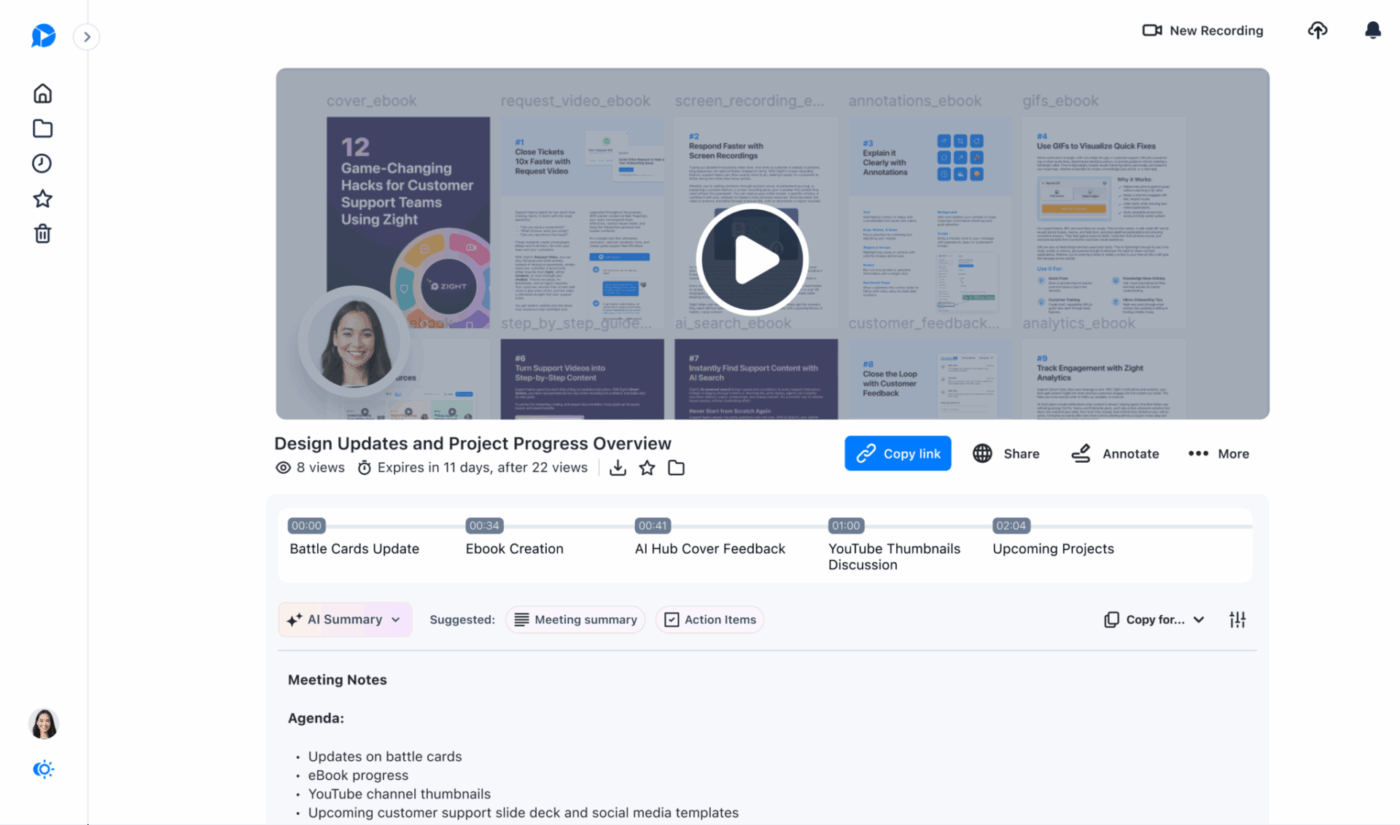
Zight (anciennement CloudApp) facilite la communication visuelle. Il capture des captures d'écran, des enregistrements d'écran, des GIF et des superpositions de webcam en quelques secondes, puis les télécharge instantanément dans le cloud.
Que vous ayez besoin d'un GIF en boucle pour mettre en évidence un bug ou d'un MP4 rapide avec commentaires vocaux, cet outil s'en charge facilement.
L'outil copie automatiquement des liens partageables dans votre bloc-notes dès que vous avez terminé, afin que vous puissiez les insérer dans une discussion ou un e-mail et passer à autre chose. Vous pouvez organiser les visuels en collections, ajouter des annotations et gérer les permissions sur Mac, Windows, iOS et les extensions de navigateur.
Les meilleures fonctionnalités de Zight
- Capturez des vidéos jusqu'à une résolution 4K avec une bulle webcam et une voix off en option
- Convertissez vos enregistrements d'écran directement en GIF en boucle pour un chargement et un partage plus rapides
- Suivez quand les destinataires affichent votre contenu partagé à l'aide des analyses intégrées
- Annoter les captures d'écran avec des emojis, des flèches et des outils de flou avant le partage
Limites de Zight
- Ne permet pas la personnalisation de la marque ni les contrôles d'accès avancés dans les forfaits Free ou Basic. Ces fonctionnalités sont uniquement disponibles dans les forfaits Pro et Team
Tarifs Zight
- Free Forever
- Pro : 9 $/mois par utilisateur (facturé annuellement)
- Équipe : 11 $/mois par utilisateur (facturé annuellement)
- Enterprise : Tarification personnalisée
Évaluations et avis sur Zight
- G2 : 4,6/5 (plus de 1 227 avis)
- Capterra : 4,6/5 (plus de 184 avis)
Que disent les utilisateurs réels à propos de Zight ?
Un avis G2 dit :
Zight est un outil indispensable à avoir dans votre boîte à outils numérique. Il est pratique, rapide et constitue également une bonne base de mémoire. Je l'utilise tous les jours.
Zight est un outil indispensable à avoir dans votre boîte à outils numérique. Il est pratique, rapide et constitue également une bonne base de mémoire. Je l'utilise tous les jours.
15. Screenpresso (Idéal pour la capture d'écran portable et la documentation)
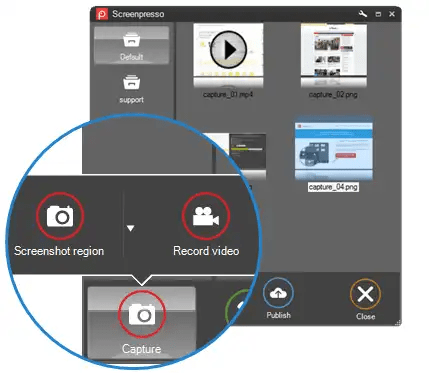
Screenpresso est un outil de capture d'écran portable conçu pour les utilisateurs qui ont besoin de documenter ou de démontrer quelque chose lors de leurs déplacements. Il réside dans la barre des tâches de Windows ou peut être exécuté à partir d'une clé USB, sans installation requise.
Les captures d'écran sont déclenchées instantanément à l'aide de la touche Impr écran et s'adaptent précisément aux fenêtres, aux zones ou aux pages complètes défilantes. Après la capture, son éditeur intégré léger vous permet d'ajouter rapidement des légendes, des flèches, des recadrages au pixel près, des ombres portées, des étapes numérotées, etc.
Pour la vidéo, il enregistre des clips HD aux formats MP4, WMV, GIF, WebM, AVI et même PNG animé. De plus, vous pouvez zoomer autour du curseur pendant l'enregistrement.
Les meilleures fonctionnalités de Screenpresso
- Assemblez automatiquement plusieurs fenêtres défilantes en une seule capture
- Capturez des vidéos HD avec les fonctionnalités de zoom sur le curseur et de recadrage
- Générez des manuels d'utilisation complets (PDF, DOCX, HTML) à partir des captures sélectionnées
- Décodez les codes OCR et QR pour extraire du texte et scanner des liens
Limites de Screenpresso
- Assistance MacOS et mobile indisponible — Windows uniquement
Tarifs Screenpresso
- Free
- Pro (utilisateur unique) : 29,99 $
- Enterprise : licence à vie à 2 190 $
Évaluations et avis sur Screenpresso
- G2 : 4,6/5 (plus de 38 avis)
- Capterra : Pas assez d'avis
Que disent les utilisateurs réels à propos de Screenpresso ?
Un avis G2 dit :
Screenpresso est très utile pour capturer le contenu de votre écran. Qu'il s'agisse d'une photo, d'une image ou d'un document, vous pouvez facilement sélectionner les zones de l'écran que vous souhaitez capturer, puis les enregistrer dans un fichier ou les copier/coller dans un document Word ou un e-mail.
Screenpresso est très utile pour capturer le contenu de votre écran. Qu'il s'agisse d'une photo, d'une image ou d'un document, vous pouvez facilement sélectionner les zones de l'écran que vous souhaitez capturer, puis les enregistrer dans un fichier ou les copier/coller dans un document Word ou un e-mail.
Capturez, modifiez, partagez et accomplissez vos tâches avec ClickUp
Les logiciels de capture d'écran ont beaucoup évolué ; ils ne se contentent plus de capturer ce qui se trouve sur votre écran. Ils nous permettent d'expliquer plus rapidement, de travailler plus intelligemment et de ne jamais manquer un détail.
Mais si vous en avez assez de passer d'une application à l'autre pour accomplir une seule tâche, ClickUp rassemble tout ce dont vous avez besoin. Il vous permet d'enregistrer, de modifier, de prendre des notes IA, d'assigner des tâches et de partager, le tout depuis un seul endroit.
Ce n'est pas seulement un outil de capture d'écran, c'est votre compagnon de travail complet. Pas de fioritures, juste de la concentration. Si vous êtes prêt à simplifier votre flux de travail, il n'y a qu'un seul gagnant.
Inscrivez-vous dès aujourd'hui à ClickUp!